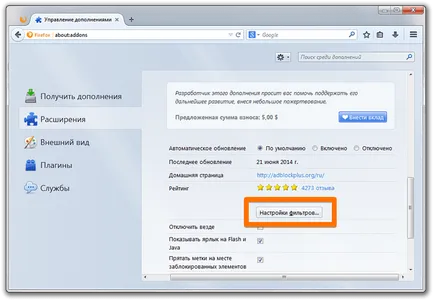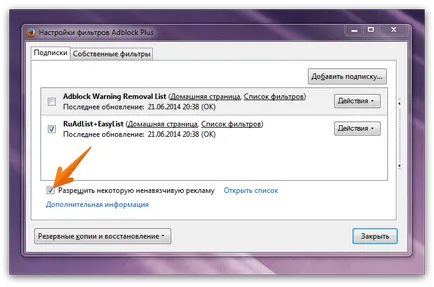Antibanner Adblock за Firefox - как да инсталирате
Блокиране на изскачащи прозорци
Оценка на резултатите от AdBlock е възможно най-малко на тези снимки на екрани:
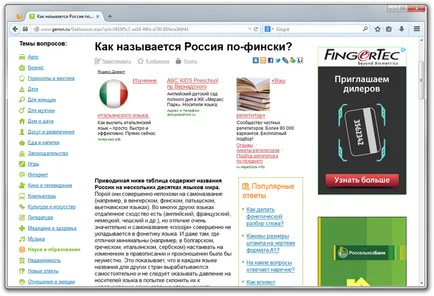
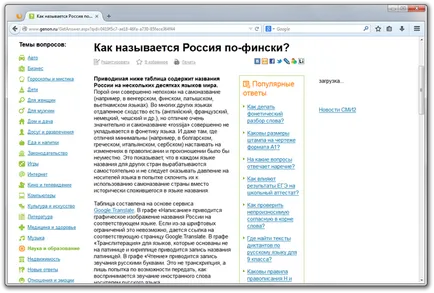
Подобно на по-голямата част от разширения за AdBlock Plus за Firefox браузър е напълно безплатна.
Как да инсталираме AdBlock
За да инсталирате AdBlock в Firefox ще трябва да изпълни цяла поредица от елементарни стъпки. Първо, отворете браузъра Firefox отидете на AdBlock Plus страница в директорията на официалния Mozilla:
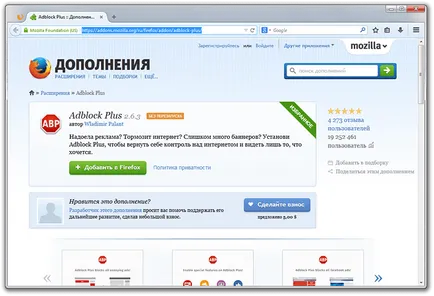
Сега, натиснете зеления бутон "Добави към Firefox». В диалоговия прозорец, изчакайте, докато таймерът отброява три секунди и натиснете "Install" бутона:
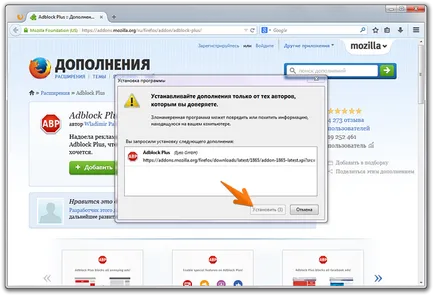
Вижте също - Tabs Firefox, Chrome в
За част от достъпа до настройките на модул може да се получи, като кликнете върху същия бутон в главното меню, от друга страна от настройките може да се види, като отидете на управлението на добавките на. За да направите това, отворете главното меню и кликнете върху иконата "добавки":
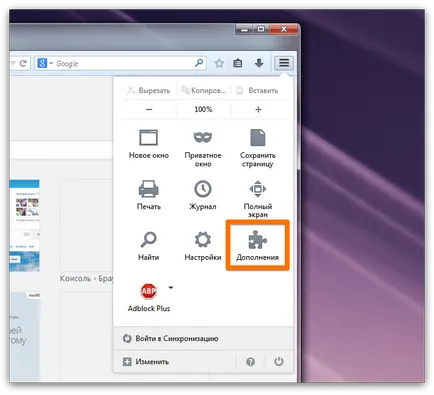
"Разширяване", отидете в раздел Б от отворен раздел.
Ето списък на инсталираните разширения, в този случай, обаче, само определен AdBlock. Щракнете върху бутона Настройки за достъп до конфигурацията на разширения. По това можеше да завърши, но има една малка подробност. Откриване настройките на разширението, кликнете върху "Филтър за конфигуриране":